■ Creo View express 필요성
Creo View express를 사용하여 모델, 어셈블리, 드로잉, 이미지 및 문서등을 무료로 볼수 있습니다.
디자인 리뷰에 Creo View express를 활용 할수 있습니다. 서로 다른 정보 유형의 제품을 공동으로 작업하려면 Creo Viewexpress를 활용 하십시요. Creo View express에서 직접 파일 Open 가능한 포맷은 아래와 같습니다.
1. Creo VIEW - *.PVX. *PVZ. . .
2. Creo File
3. Catia, Solidwork
4. pdf
5. Dwg, Dxf . . .
■ Open 가능한 파일 포맷

주의 :
. Step 파일과 Iges 포맷은 Creo에서 Open후, PVZ 파일 포맷으로 변경 하여 사용 합니다.
. PVZ 파일 포맷을 사용 하면 Creo View express에서 Creo Parameter를 볼수 있습니다
. Save 기능은 없습니다
■ 프로그램 화면 구성
1. 명령 탭
- Creo View express를 사용할수 있는 다양한 기능을 모아 놓았습니다
2. 모델 Tree
- Creo 모델의 구조 및 뷰 상태를 선택 합니다
3. 그래픽 화면
- Creo 모델의 위치 및 이동을 할수 있습니다
4. 필터
- Creo View express 화면을 선택 합니다
5. 속성
- Croe 모델의 속성을 표시합니다.
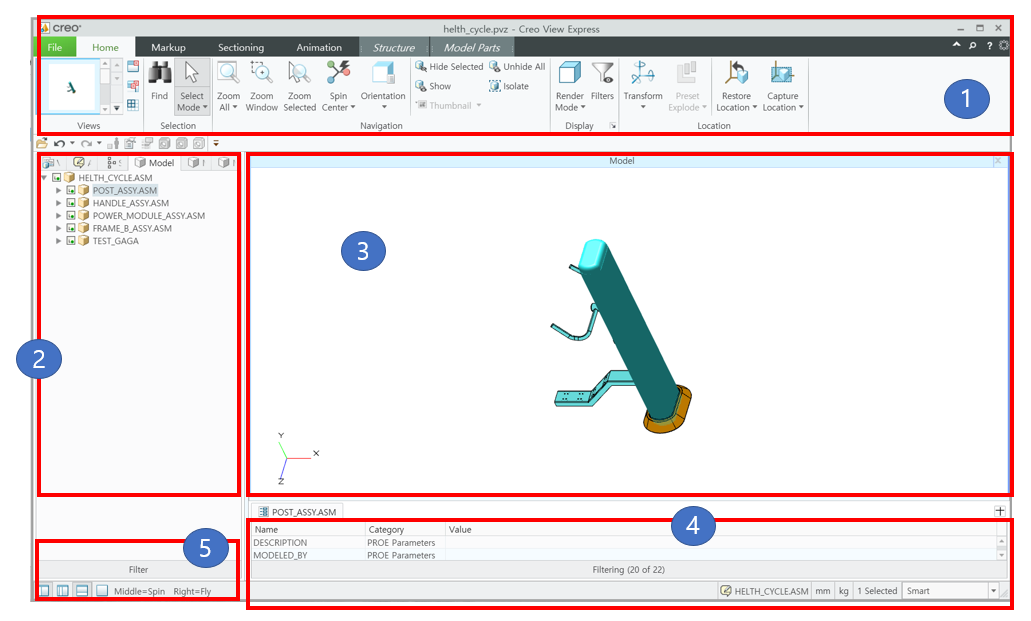
명령 탭
총 4개의 탭으로 구성 되어 있습니다. 각각의 "탭" 아래는 그룹이 있습니다. 그룹은 아이콘 형태의 명령어로 구성 되어 있습니다.
1) Home 탭

. View 그룹
화면을 분할 하여 다양한 모델을 하나의 화면에서 볼수 있습니다. 화면 분할 기능으로 여러개의 창을 만들수 있습니다

4개를 선택하면 화면은 4개로 분활 됩니다. 1개를 선택하면 원래 상태로 복귀 합니다

>> 참고 동영상
. Selection 그룹
Find 기능을 사용하여 모델을 빠르게 검색 할수 있습니다
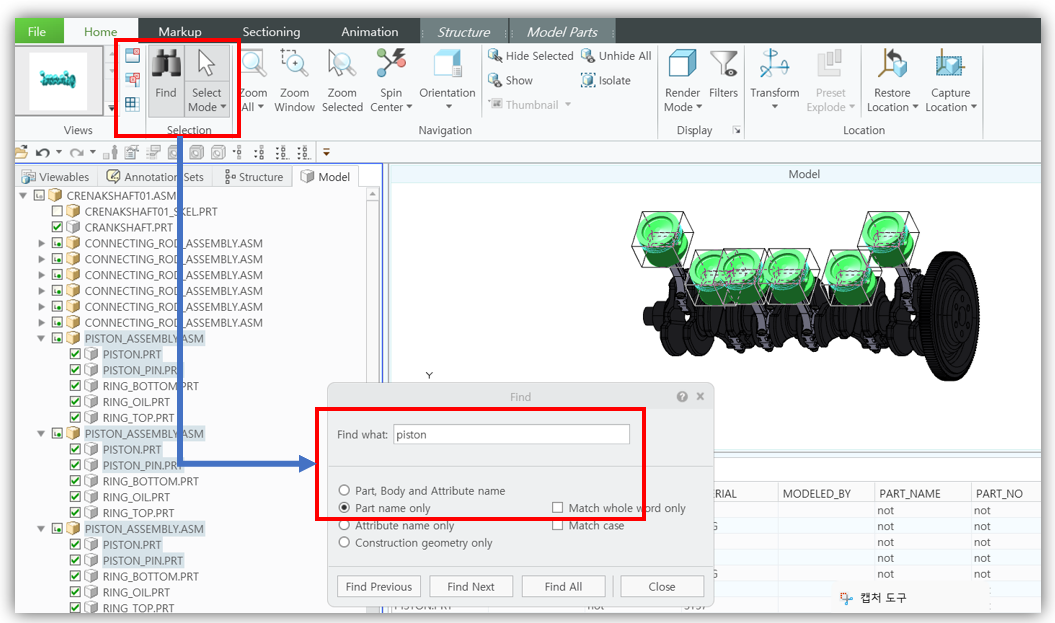
. Navigation 그룹
모델을 감추고, 확대 , 축소 할수 있습니다. 단축키 "I" 선택하면 기본 뷰(?)로 방향이 전환 됩니다.

그래픽 화면에서 부품을 더불 클릭하면 자동으로 확대 됩니다. 바탕 화면을 더블 클릭하면 자동으로 zoom all 상태가 됩니다
| 원본 | 더블 클릭 |
 |
 |
. Display 그룹
다양한 이미지를 표시 합니다
| shaded | shaded with Edge | HLR | MESH |
 |
 |
 |
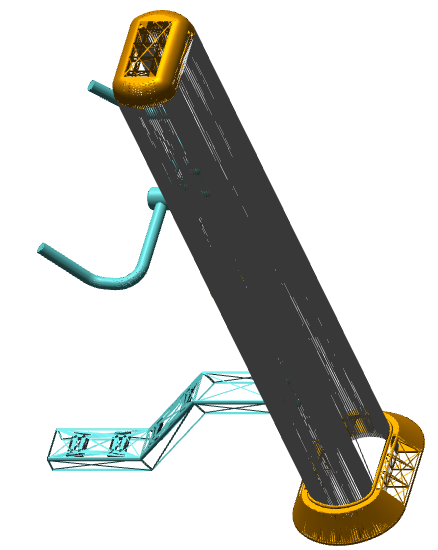 |
. Location 그룹
부품을 분해 이도 및 회전 할수 있습니다. 아쉽게도 저장은 할수 없습니다. 마우스 오른쪽 버튼을 클릭하여 이미지로 복사는 가능 합니다.

By lionkk@idt21c.com
'Creo Reference Room > Creo Tutorial' 카테고리의 다른 글
| Creo View Express 배우기 #3 (0) | 2023.02.18 |
|---|---|
| Creo View Express 배우기 #2 (0) | 2023.02.18 |
| Assembly #3 - Crankshaft (0) | 2023.02.13 |
| Assembly #2 - Connecting Rod (0) | 2023.02.08 |
| Assembly #1 - Piston (0) | 2023.02.03 |



